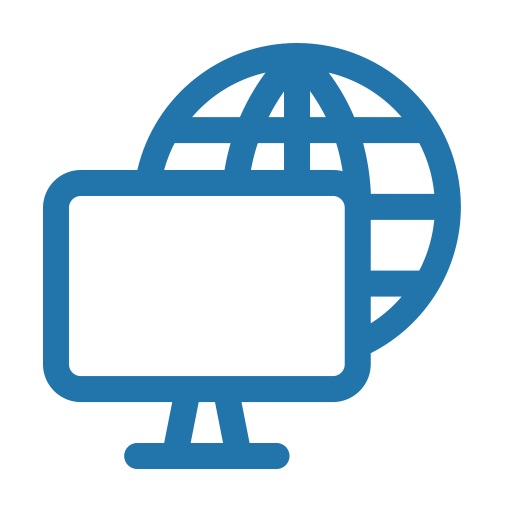- Как появляется ошибка записи на Steam диск
- Причины ошибок записи на диск Steam
- Методы исправления ошибки записи на диск в Steam
- Причины возникновения ошибки Steam при записи на диск
- Что делать, если произошла ошибка Steam при записи на диск?
- Перезагрузите приложение и ПК
- Уберите защиту от записи
- Запустите программу от имени администратора
- Отключите настройку «Только для чтения»
- Удалите поврежденные файлы
- Изменить регион для загрузки
- Измените безопасность папки
- Сброс конфигурации Steam
- Удалить файлы размером 0 КБ
- Проверка на ошибки локального диска
- Некорректное название в пути Steam
- Отключение антивирусной защиты и добавление в исключения
- Что делать, если при обновлении произошла ошибка чтения диска Steam?
- В заключение
Как появляется ошибка записи на Steam диск
Когда при записи на диск Steam возникает ошибка, она обычно проявляется в виде всплывающего сообщения об ошибке. Обычно это сообщение появляется при попытке установить или загрузить новую игру или при попытке обновить ранее установленную игру. Также может появиться при попытке запустить игру, которую нужно обновить.
Вот что вы обычно видите при возникновении ошибки записи на диск Steam:
Произошла ошибка при установке название игры (ошибка записи на диск):
C: Program Files (x86) steam steamapps common название игры
Вы также можете увидеть более общее сообщение, подобное одному из следующих:
Произошла ошибка при обновлении название игры Произошла ошибка при установке название игры
Причины ошибок записи на диск Steam
Ошибка записи на диск Steam возникает всякий раз, когда Steam пытается установить или обновить игру и не может сохранить данные в папку Steam. Это может произойти, когда диск или папка Steam защищены от записи, когда жесткий диск имеет физические дефекты или даже когда антивирус или брандмауэр не позволяют Steam загружать и сохранять данные.
Методы исправления ошибки записи на диск в Steam
На форуме Steam пользователи отмечают, что ошибка записи на диск в приложении может появиться не только при защите устройства от записи, но и из-за ошибки антивируса, но и при повреждении параметров самого клиента Steam. Поэтому, если такая ошибка Steam появляется на вашем ПК, вам придется проверить несколько способов ее исправить.
Прежде всего, при появлении такой ошибки нужно отключить антивирус Windows и брандмауэр на время запуска, установки или обновления приложения в Steam.
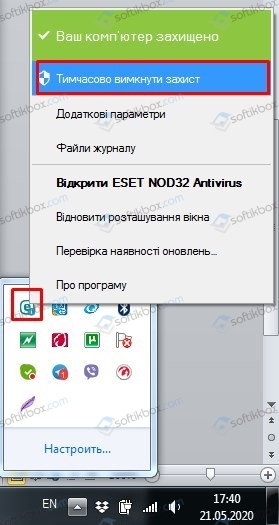
Если после отключения System Defender ошибка исчезла, рекомендуем добавить папку Steam в исключения антивируса.
Проблема с записью на диск может возникнуть из-за переполнения кеша игры и повреждения ее файлов. Однако в Steam есть возможность проверять целостность файлов. Для этого выполните следующие действия:
- Запустим программу. Перейдите в «Библиотеку» и щелкните правой кнопкой мыши приложение, выдающее ошибку. Выводим «Собственность» из употребления».
- Откроется новое окно. Перейдите на вкладку «Локальные файлы» и нажмите «Проверить целостность файлов игры».
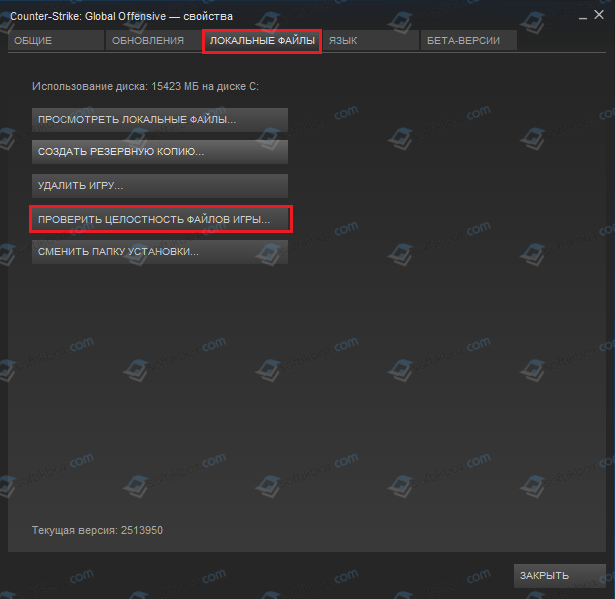
- После проверки нужно перезапустить программу.
Некоторые пользователи заметили, что ошибка записи на диск при установке игры в Steam приводила к зависанию региона. В этом случае вам нужно открыть вкладку «Steam», выбрать «Настройки» и перейти в раздел «Загрузки». Затем выберите регион загрузки и перезапустите клиент, чтобы перезапустить загрузку или обновление.
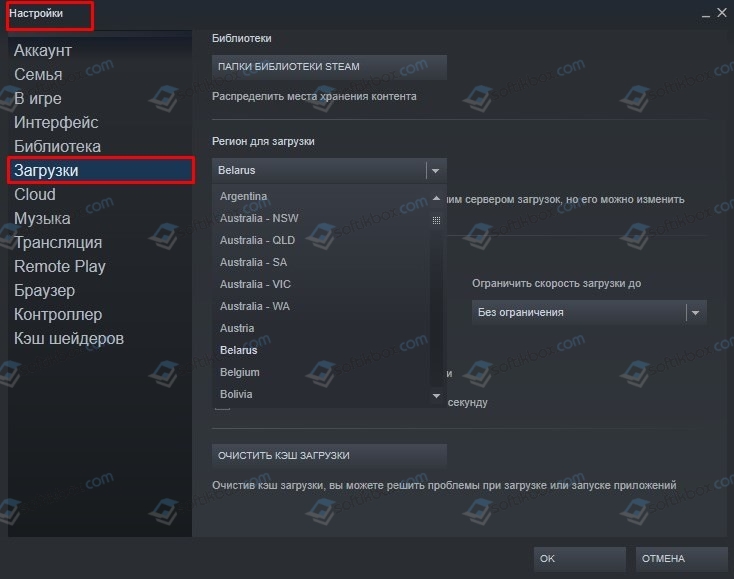
Иногда эта ошибка возникает из-за неправильных настроек чтения и записи. Некоторым пользователям удалось это исправить, изменив безопасность папки Steam. Для этого перейдите на диск, на котором хранится папка Steam, и щелкните по нему правой кнопкой мыши. Выбираем «Свойства». Перейдите во вкладку «Безопасность». Для каждого пользователя необходимо вести поиск по столбцу «Группы и пользователи», чтобы не было запрета на запись и чтение данных. Если где-то есть бан, нужно нажать кнопку «Изменить» и снять галочку.
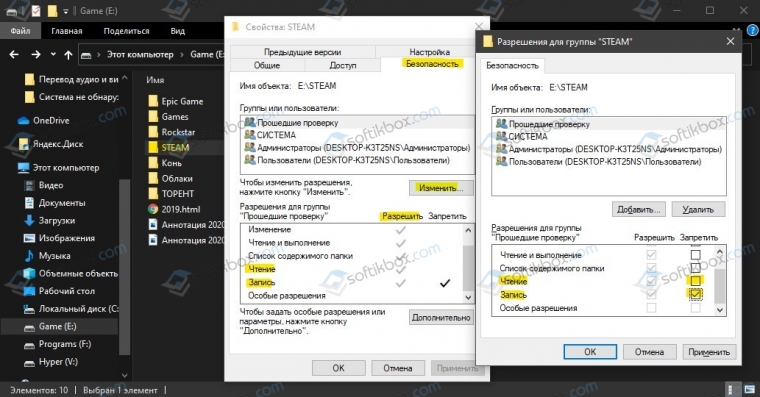
Кроме того, на вкладке «Общие» свойств папки Steam вам необходимо отменить выбор столбца «Атрибуты» в параметре «Только для чтения».
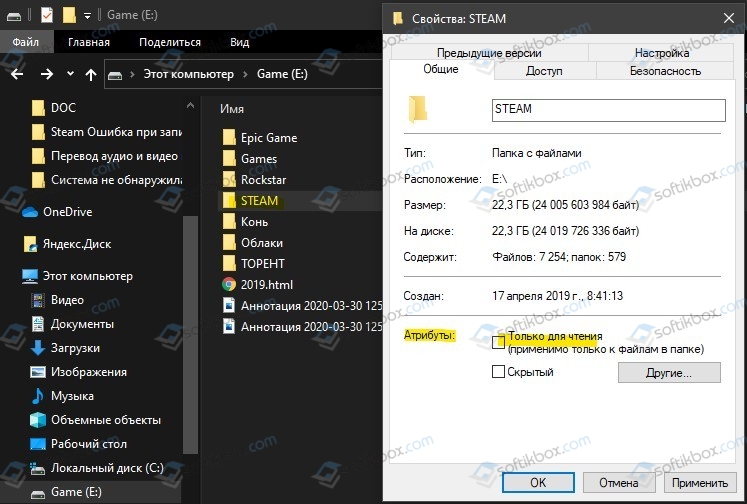
Если описанные выше методы не помогли исправить ошибку, полный сброс настроек программы может помочь решить проблему. Для этого наберите комбинацию клавиш «Win + R» и введите «steam: // flushconfig».
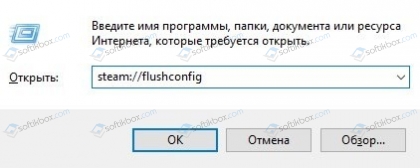
Иногда из-за проблемного сетевого подключения файлы конкретной игры могут не загружаться должным образом или быть поврежденными. Вы можете попробовать решить проблему, загрузив их еще раз. Для этого перейдите в папку «Steam» и откройте папку «Журнал». Вам нужно найти файл «shop_log.txt «. Щелкните по нему и выберите «Открыть с помощью…», «Блокнот».
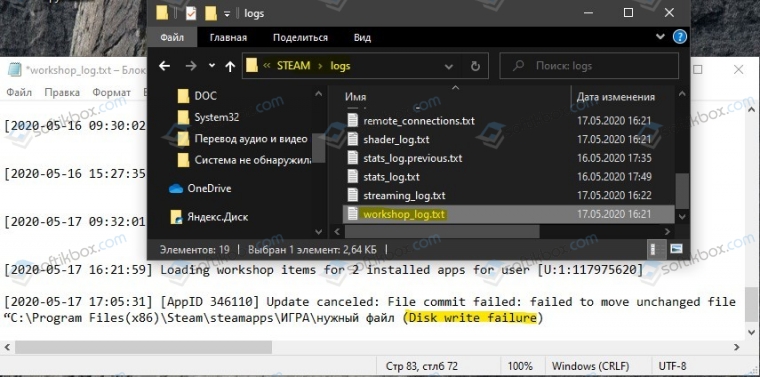
Ошибка будет указана в конце файла. Вам нужно найти строчку с AppiD. Он только укажет путь к поврежденному файлу игры. Вы должны удалить его, зайти в «Steam», «Скачать» и начать обновление игры. Файл будет загружен заказчиком.
Кроме того, ошибка записи на диск в клиенте Steam может быть связана с такой опцией, как предотвращение выполнения данных (DEP). Чтобы отключить его для игрового клиента, вам необходимо сделать следующее.
- Нажмите «Win + R» и введите «sysdm.cpl».
- Откроется окно «Свойства системы». Вам нужно перейти во вкладку «Дополнительно». Здесь мы находим «Производительность». Щелкните «Параметры».
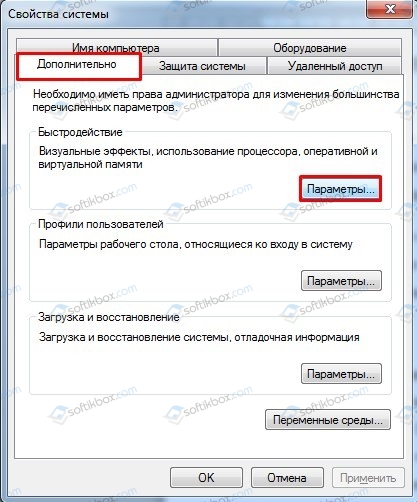
- Перейдите на вкладку Предотвращение выполнения данных. Мы пытаемся отключить эту опцию. Чтобы отключить его для программы, нужно нажать «Включить для программы, кроме…» и нажать «Добавить». Укажите путь к файлу steam.exe.
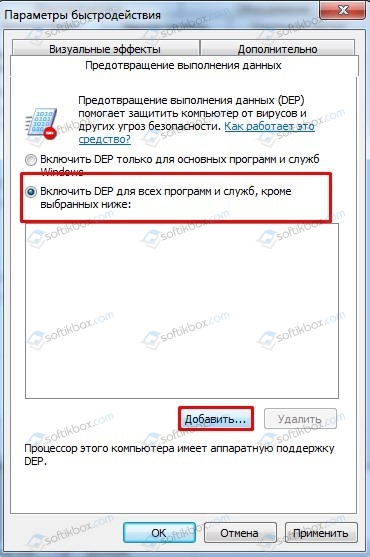
- Сохраняем изменения и перезагружаем систему.
Следует отметить, что если ни один из описанных способов не помог устранить ошибку, то необходимо проверить жесткий диск на наличие ошибок. Для этого необходимо сначала запустить его программой Victoria HDD, затем chkdsk / ?. Если с диском все в порядке, исправить ошибку может только переустановка Steam.
Причины возникновения ошибки Steam при записи на диск
Проблема хорошо знакома многим пользователям обычных жестких дисков, потому что у людей с твердотельными накопителями это случается гораздо реже, все из-за архитектуры типа мультимедийной памяти, для двух его известных представителей он сильно отличается. На будущее скажем так: если вы не хотите особых проблем с хранилищем вашего компьютера, замените его на SSD, даже если цена кусается, скорость и качество полностью это оправдывают.

Причиной ошибки Steam при записи на диск может быть просто нехватка на нем свободного места, такое бывает в нескольких ситуациях:
- В частности, компьютер и диск находятся в плохом состоянии, и накопилось много мусора. Стоит отметить, что регулярная дефрагментация и отладка на диске значительно увеличат его свободное место, если вы что-то активно скачиваете и удаляете.
- Вирусная инфекция. Есть специальное программное обеспечение, цель которого — подшутить над пользователем и забить его носитель памяти до максимума. Некоторые вирусы, например «Чернобыль», полностью вывели из строя жесткий диск.
- В антивирусе приложение Steam имеет низкий приоритет по использованию ресурсов компьютера. Это происходит в антивирусном ПО, не имеющем специального «Игрового режима».
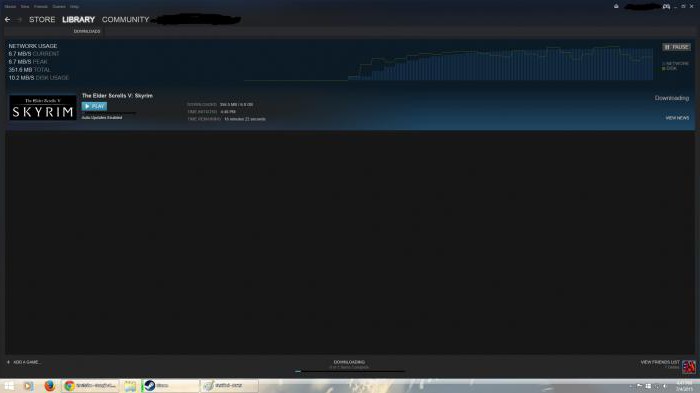
Каждую из вышеперечисленных проблем мы успешно решим в следующей части статьи, но стоит отметить, что своевременный уход за компьютером гарантирует, что вы защищены от таких неожиданностей.
Что делать, если произошла ошибка Steam при записи на диск?
Сначала проверьте свободное место на жестком диске. Чаще всего ненужные файлы хранятся в папке «Загрузки», вводите и удаляйте ненужные с помощью сочетания клавиш «Shift + DEL» для удаления файлов, не перемещая их в корзину. Очистите кеш браузера, удалите ненужные приложения. Мы рекомендуем вам установить Cleaner, который автоматически выполняет все вышеперечисленное, за исключением удаления файлов из папки «Загрузки».
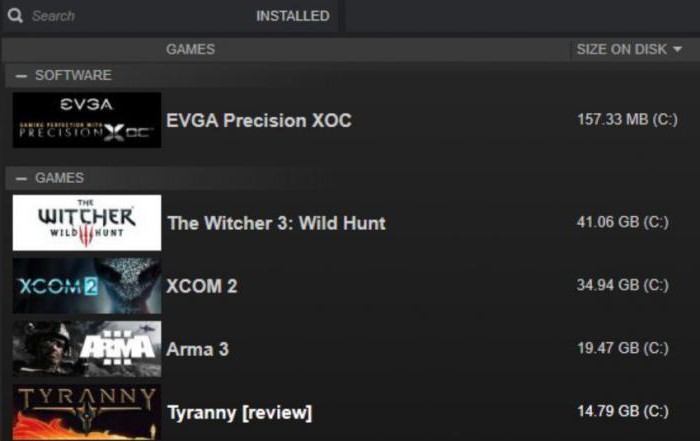
Решение ошибки Steam при записи на диск:
- Перейдите в «Этот компьютер» и щелкните правой кнопкой мыши раздел, в который вы хотите установить приложения из Steam, затем перейдите в «Свойства», где прямо перед вами появится диаграмма отношения свободного места на диске к используемому там будет кнопка «Очистить диск», она очистит ненужные файлы. Далее нужно перейти на вкладку «Сервис», где сначала нужно дефрагментировать раздел, а потом искать ошибки.
- Если первый способ не помог, то скорее всего проблема в антивирусе. Отключите на время, затем попробуйте скачать нужное приложение.
Перезагрузите приложение и ПК
Первое, что нужно сделать, если вы не записываете на диск в Steam, — это перезагрузить компьютер / ноутбук и приложение. Такие действия спасают от ситуации, если проблема носит временный характер и вызвана незначительными сбоями в системе. Сначала перезапустите Steam, а если это не поможет, сделайте то же самое на своем ПК. Если вы не получили никаких результатов, переходите к следующему шагу.

Уберите защиту от записи
Ошибка при записи на Steam диск может быть вызвана защитой от выполнения таких действий. В результате на компьютере или ноутбуке невозможно физически добавлять или изменять файлы в папке или на всем диске. Если есть защита, появляется надпись, мол, произошла ошибка при записи на Steam диск. Чтобы решить эту проблему, снимите защиту от записи с диска, на котором хранится интересующая игра.
Запустите программу от имени администратора
При поиске выходов из сложившейся ситуации нельзя игнорировать самый простой способ: запустить Steam от имени администратора. Метод помогает в ситуации, когда у приложения по какой-то причине нет необходимых разрешений. Во многих случаях ошибка при записи на диск Steam исчезает, если вы предоставляете приложению расширенные права.

Отключите настройку «Только для чтения»
Использование операционной системы Windows на ПК или ноутбуке позволяет использовать параметр «Только чтение». Этот параметр можно включить для отдельных файлов или папок. Если вы видите ошибку записи на диск в Steam, обратите внимание на то, какое разрешение установлено для каталога. Если присутствует опция «Только для чтения», это неизбежно приводит к сбою в работе программы. Чтобы исправить это, сделайте следующее:
- Найдите папку Steam.
- Щелкните по нему правой кнопкой мыши.
- Отключите доступный только для чтения элемент.
После этого снова запустите приложение и проверьте, сработал ли указанный метод.
Удалите поврежденные файлы
В поисках ответов на вопрос, что делать, если в Steam появляется ошибка записи диска, попробуйте удалить поврежденные элементы. Если при загрузке возникают трудности, Steam автоматически начнет скачивать не тот файл. В результате приложение не запускается. Чтобы разрешить ситуацию, сделайте следующее:
- Войдите в каталог Steam.
- Проверьте размер документа. Худший вариант — появление индикатора 0 КБ, что означает, что ошибка записи на диск в Steam вызвана именно этим файлом. Удалите его и попробуйте перезапустить игру.
- Перейдите в папку Steamapps.
- Войдите в Муниципалитет.
- Найдите файл с тем же именем, что и название игры, которую вы пытаетесь запустить.
Не бойтесь удалять поврежденные файлы, потому что при следующем входе в систему система загрузит их автоматически. Если во время обновления произошла ошибка записи на диск Steam, проблему можно исправить в ручном режиме. Для этого действуйте следующим образом:
- Войдите в Steam и найдите игру, которую нужно обновить или запустить.
- Щелкните правой кнопкой мыши и выберите «Свойства.

- Перейдите в «Локальные файлы» и нажмите «Проверить целостность файлов игры.

После предпринятых шагов Steam проверяет файлы и в случае повреждения загружает новые при следующем запуске. Помните, что если игра использует программу запуска и загружает дополнительные обновления, не проверяйте целостность файлов. В этом случае обновленная игра будет заменена на стандартный лаунчер, поэтому вам придется заново загружать обновления.
Изменить регион для загрузки
Нажмите в клиенте в верхнем левом углу на вкладке «Steam»> «Настройки». Перейдите в «Загрузки» и укажите любой другой регион загрузки, затем перезапустите клиент.
Примечание. Вы также можете нажать «Очистить кеш загрузки» и создать новую папку «Папки игровой библиотеки».
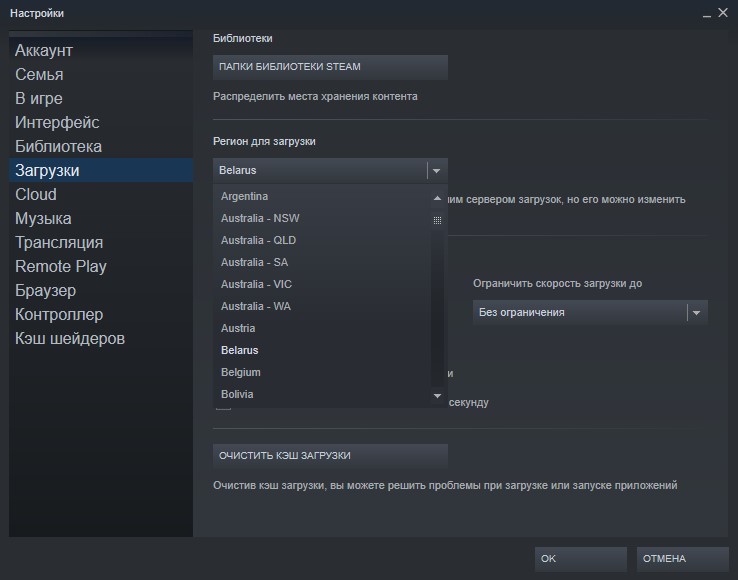
Измените безопасность папки
Настройки правила записи / чтения могут быть настроены для всех по-разному. Перейдите на диск, на котором установлен Steam, щелкните эту папку правой кнопкой мыши и выберите «Свойства». Перейдите на вкладку «Безопасность» и выберите каждого пользователя по порядку в столбце «Группы и пользователи» и проверьте, есть ли запрет на запись / чтение. Если он есть, нажмите «Изменить» и снимите бан.
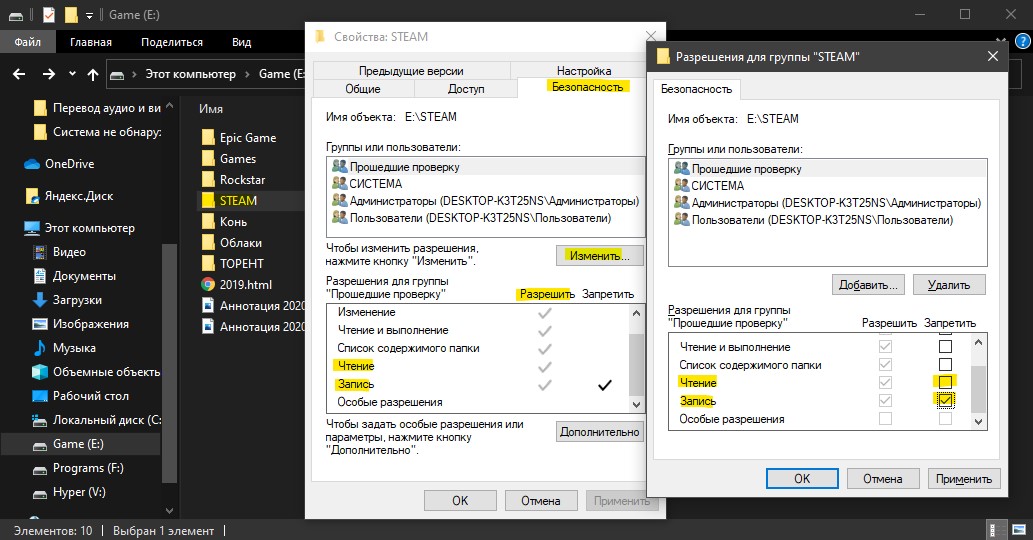
Снова щелкните правой кнопкой мыши папку Steam и выберите «Свойства». Внизу найдите столбец «Атрибуты» и снимите флажок «Только для чтения».
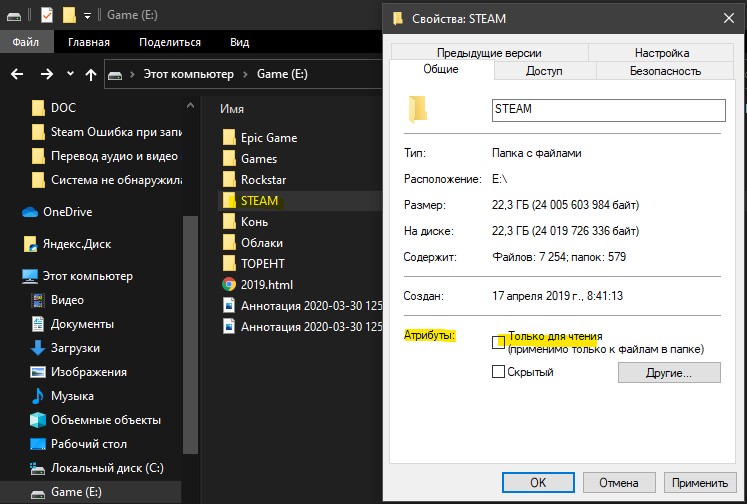
Сброс конфигурации Steam
Мы обновляем файлы ядра самого клиента Steam и сбрасываем настройки клиента до настроек по умолчанию. Нажмите сочетание клавиш Win + R и введите steam: // flushconfig.
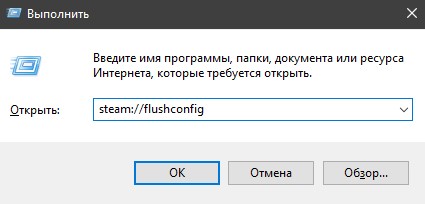
Удалить файлы размером 0 КБ
Ошибка записи на диск в клиенте Steam может быть связана с размером файла 0 Кб. Следуйте по пути к папке самого клиента.
- E: STEAM steamapps common
- Если в корне папки есть файлы размером 0 КБ, удалите их.
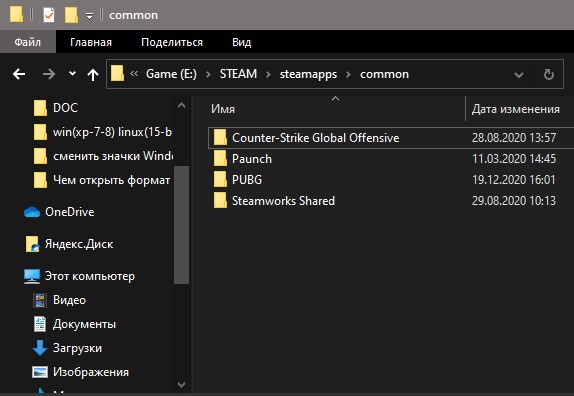
Проверка на ошибки локального диска
9. Если помог вариант 8, стоит проверить локальный диск на наличие ошибок. Щелкните правой кнопкой мыши диск, на котором находится ваш клиент Steam, выберите «Свойства», затем вкладку «Сервис», пункт «Проверить диск на наличие ошибок файловой системы» нажмите кнопку «Проверить». В редких случаях после проверки, если проблема не исчезнет или только усугубится, я рекомендую заменить жесткий диск.
Некорректное название в пути Steam
11. Возможно, в пути к папке Steam есть русские буквы, все названия разделов и папок должны быть только на английском языке.
Отключение антивирусной защиты и добавление в исключения
10. Бывают случаи, когда антивирус видит угрозу в Steam и мешает загрузке и сохранению важных файлов. Деактивируйте Steam, отключите все антивирусные программы, запустите Steam и попробуйте обновить игру. Если это помогло, добавьте папку Steam и игры, в которые вы играете, в исключения антивируса.
Что делать, если при обновлении произошла ошибка чтения диска Steam?
Подобная проблема, как ни странно, возникает исключительно в момент загрузки или обновления игры. Обычно это связано с неисправностью жесткого диска, а не с самим приложением для загрузки. Также надо сказать, что в некоторых случаях вина лежит на серверах приложений, потому что нагрузка на них колоссальная и их в России не так много.

Инструкция по исправлению ошибки чтения диска в Steam:
- Зайдите в настройки приложения, затем к загрузкам и в поле региона выберите другую страну для загрузки. Рекомендуется Швеция или другая страна с лучшим подключением к серверам.
- Если описанный выше метод не помог, освободите один из разделов жесткого диска, перенесите с него все важные файлы и отформатируйте его следующим образом: щелкните раздел правой кнопкой мыши и выберите «Форматировать». После форматирования установите наш удаленный раздел как место для загрузки и скачайте любую игру.
В заключение
Надеемся, эта статья помогла вам решить проблему с ошибкой чтения диска в Steam. Не доверяйте мошенникам, которые пытаются помочь вам с помощью специальных файлов, которые якобы решат проблему — эти файлы могут содержать опасные вирусы, которые могут украсть ваши данные или уничтожить их для развлечения хакера.
- https://SoftikBox.com/kak-ispravit-oshibku-zapisi-na-disk-v-steam-28975.html
- https://FB.ru/article/355100/lechenie-oshibki-chteniya-diska-steam
- https://gadgetshelp.com/how-to/oshibka-zapisi-na-steam-disk-chto-eto-takoe-i-kak-ee-ispravit/
- [https://FB.ru/article/368408/chto-delat-pri-oshibke-steam-pri-zapisi-na-disk]
- [https://gamerask.ru/1040/pri-obnovlenii-igry-v-steam-proizoshla-oshibka-zapisi-na-disk]
- [https://mywebpc.ru/windows/steam-oshibka-pri-zapisi-na-disk/]
- [https://steamblog.ru/oshibka-zapisi-na-disk/]